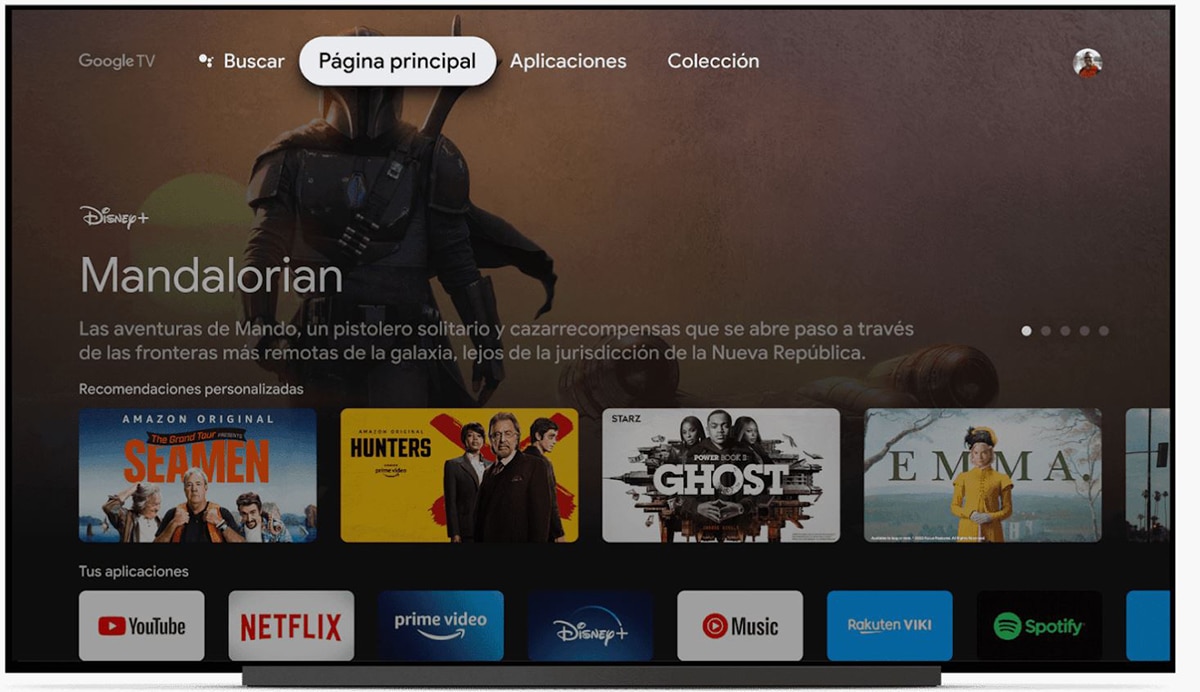
今天是 了解如何设置Chromecast以及它可以为您做什么。 特别是在那些添加了功能以享受将电视变成多媒体中心的完整体验的新机型中。
而这最后一个优点肯定可以脱颖而出,例如,带有Google TV的Chromecast 能够将具有HDMI连接的电视转换为完整的多媒体中心 在其中安装HBO,Netflix或Disney +或只需拉VLC即可通过本地网络连接另一台PC并传输内容。 去吧。
如何设置Chromecast
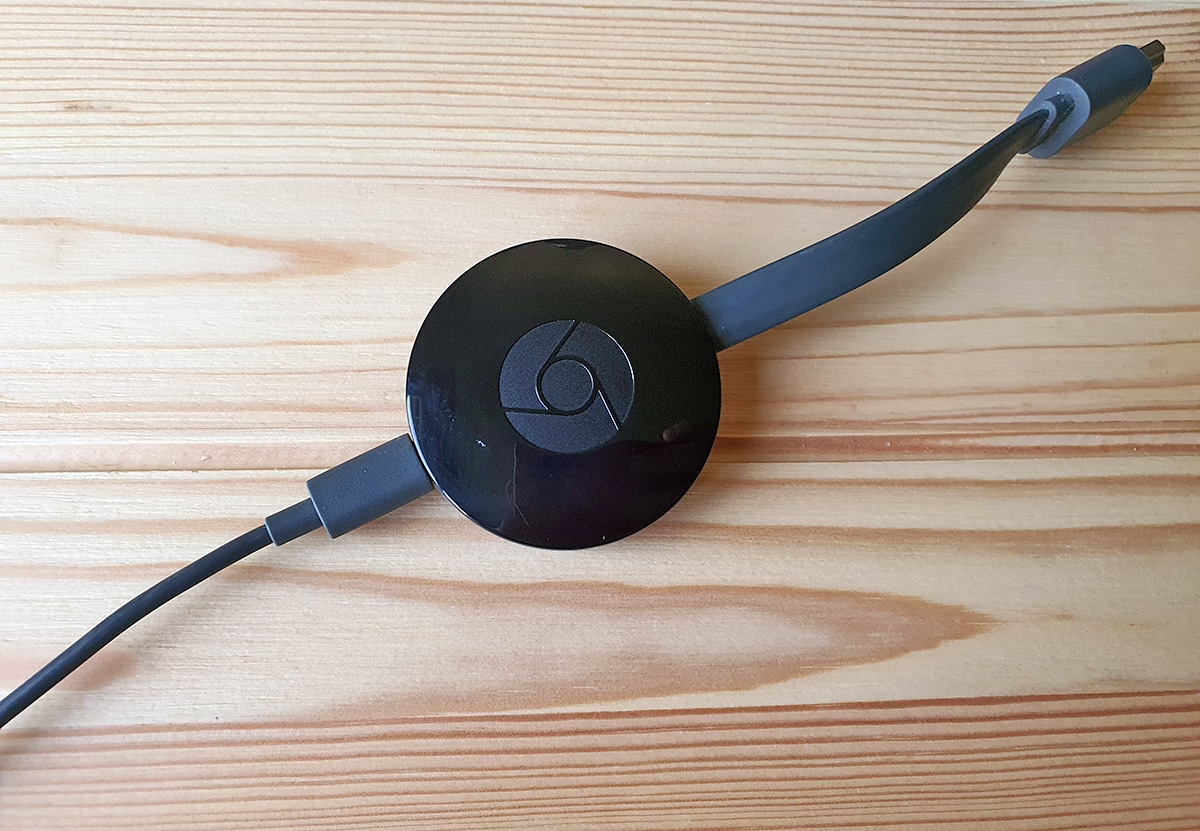
我们已经教过你了 如何将Chromecast连接到电视 y 什么是chromecast 在最新模型中, 我有一个遥控器供我们控制 屏幕上发生的一切。
在市场上出售的所有型号中,例如第二,第三和第四代(带有遥控器和Google TV的型号),我们将 需要使用Google Home应用才能进行首次配置 因此,您可以享受通过我们的手机或最新一代Google软件狗中的该Google TV以流方式发送内容的体验。
那说, 借助任何Chromecast,我们始终可以投射来自平板电脑,移动设备或PC的内容 将其启动到我们要流式传输的屏幕。 拥有控制权的唯一事物是允许我们搁置其他设备,以便我们可以从中进行广播。
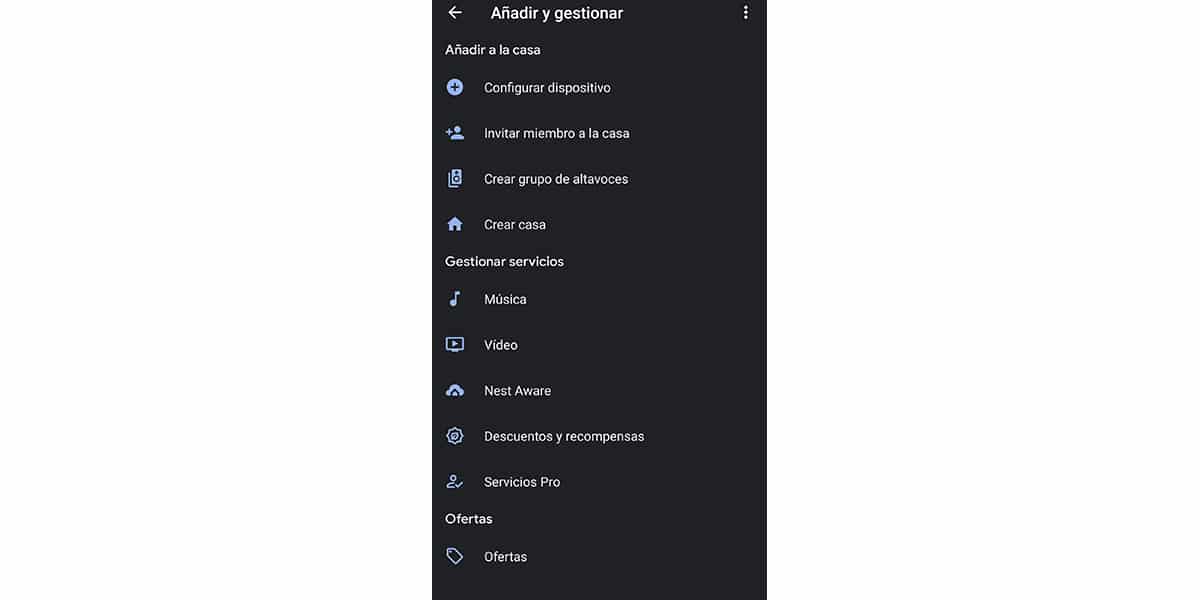
步骤如下:
- 将Chromecast连接到其任何型号 到电视的HDMI连接
- 从你的 手机下载Google Home应用:
- 现在我们必须 请注意,我们使用相同的本地连接通过电缆或WiFi,因此Chromecast可以同步
- 我们推出了Google Home 在移动
- 出现一条消息,表明我们可以配置新的Chromecast
- 我们遵循的步骤,非常简单
- Y 我们将准备好我们的Chromecast
Chromecast可以做什么

关于Chromecast最重要的是 我们可以通过我们现有的十个应用程序从手机上广播内容。 甚至Facebook应用程序都具有该广播按钮,我们可以按该按钮来广播我们想要在电视上观看的视频。
这些都是 您可以使用Chromecast进行的一些操作:
- 将YouTube视频投射到电视上
- 投放来自Facebook或其他社交网络的视频
- 使用 您的流媒体平台播放其内容
- 使用 Spotify在更大的屏幕上播放您喜欢的音乐 附有封面图片(如果我们添加一些蓝牙扬声器,我们将拥有高质量的音频中心)
- 创建一个 整个房子的环境声音系统播放音乐 同时喜欢
- 从电视播放播客
- 玩您在Chromecast上通过其安装的游戏 使用Google TV
- 一对 游戏控制器转Chromecast遥控器 使用Google TV
- 连接集线器以连接存储设备 带有Google TV的Chromecast加密狗外部,从而播放USB记忆棒和外部硬盘驱动器上的所有内容
- 播放您用相机拍摄的所有照片 以及您在Google相册中拥有什么
- 播放所有类别的照片以选择氛围模式
- 在家里设置一个Plex服务器 并通过您的Chromecast上的应用播放所有内容
- 借助2个Chromecast,您可以将Netflix从同一台手机发送到一台电视,将音乐发送到另一台电视
- 使用笔记本电脑流式传输内容 通过VLC在带有Chromecast的电视上播放
在Chromecast上启用访客模式
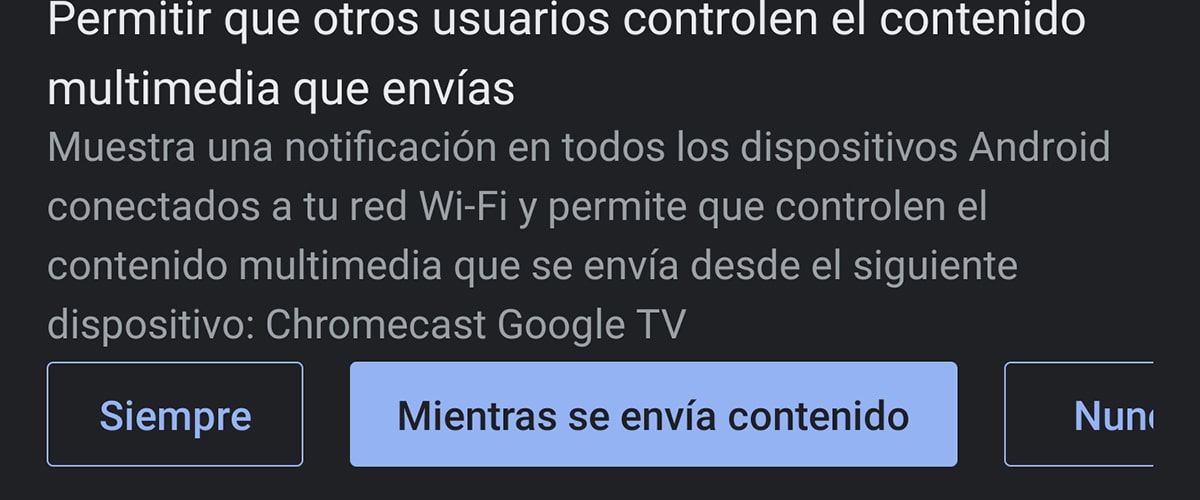
访客模式 您可以允许家里的任何人使用Chromecast投射内容 从您的电视上观看,这样他就可以向您展示他可以通过您的Chromecast发送的新趋势GIF或新的迪士尼+系列。
- 转到Google Home应用
- 选择您的Chromecast
- 按 在右上方的链轮上
- 在“允许其他用户控制内容”下,选择“始终”
使用Google助手
从您的手机 您可以使用Google Assistant或Google Assistant投射内容 在电视上。 一个简单的例子:
- «好的,Google,在电视上播放Netflix的《陌生事物》«
在Chromecast和Google TV上使用Google Assistant按钮进行搜索

带有Google TV的Chromecast在同一遥控器上具有内置麦克风 并且有一个专用于Google助手的按钮。 您可以像这样使用它:
- 拿起控制器并按住Google助手按钮 在YouTube上
- 用您的声音搜索特定的视频或您想要的任何内容
- YouTube会给您结果
这是 带有Google TV的Chromecast的明星选择之一 使其成为用于各种语音搜索的整体设备。
自定义环境模式以显示Google相册或主题

我们可以 显示我们在Google相册中上传的所有照片 并选择我们想要的文件夹。 也就是说,我们在移动设备上转到Google相册,然后创建一个名为Chromecast或家庭电视或其他名称的文件夹。
En 在此文件夹中,我们将要从电视屏幕上查看的照片移动。 除此之外,我们可以使用所有类别的精选美术馆:
- 我们在Google主页中选择我们的Chromecast
- 单击右上角的齿轮图标
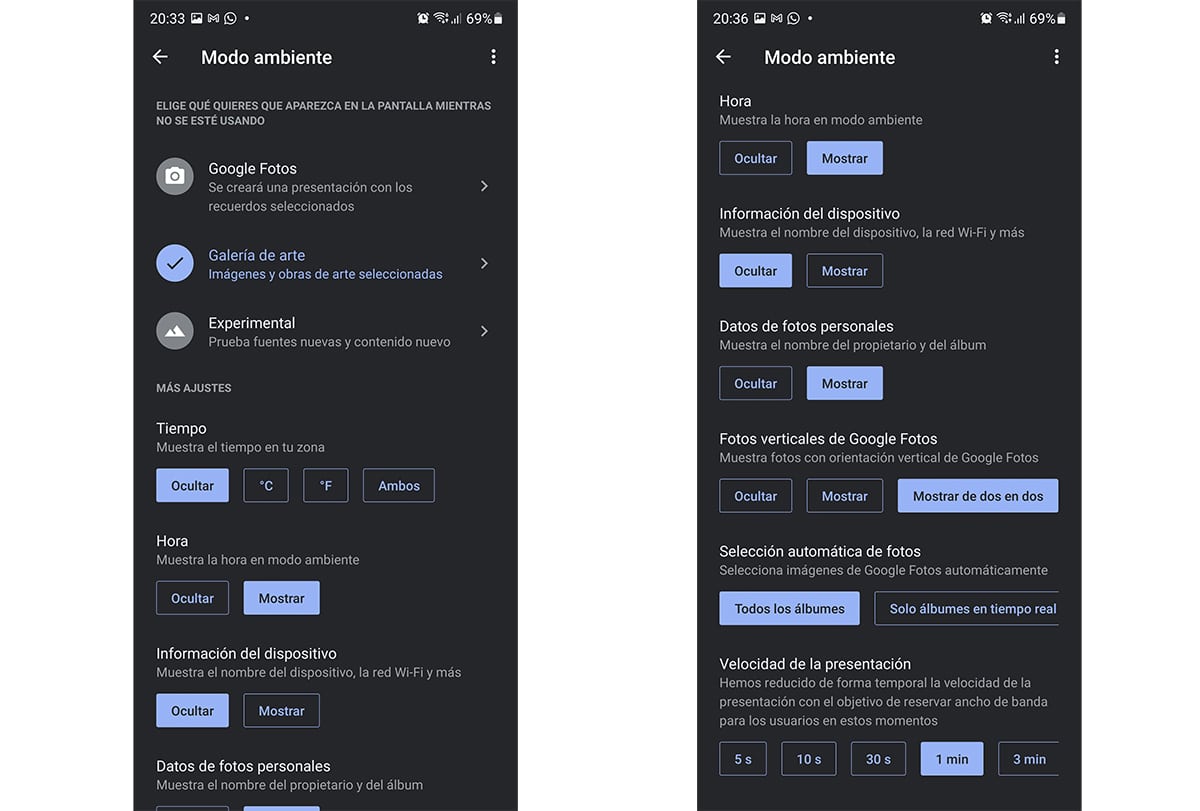
- 我们选择环境模式
- 我们选择Google相簿,美术画廊或实验性网站(Facebook或Flickr)
- 它还可以让我们显示我们所在地区的天气,时间,设备信息,照片数据,显示“照片”中的垂直照片,甚至是幻灯片显示速度
使用Google TV从Chromecast玩游戏
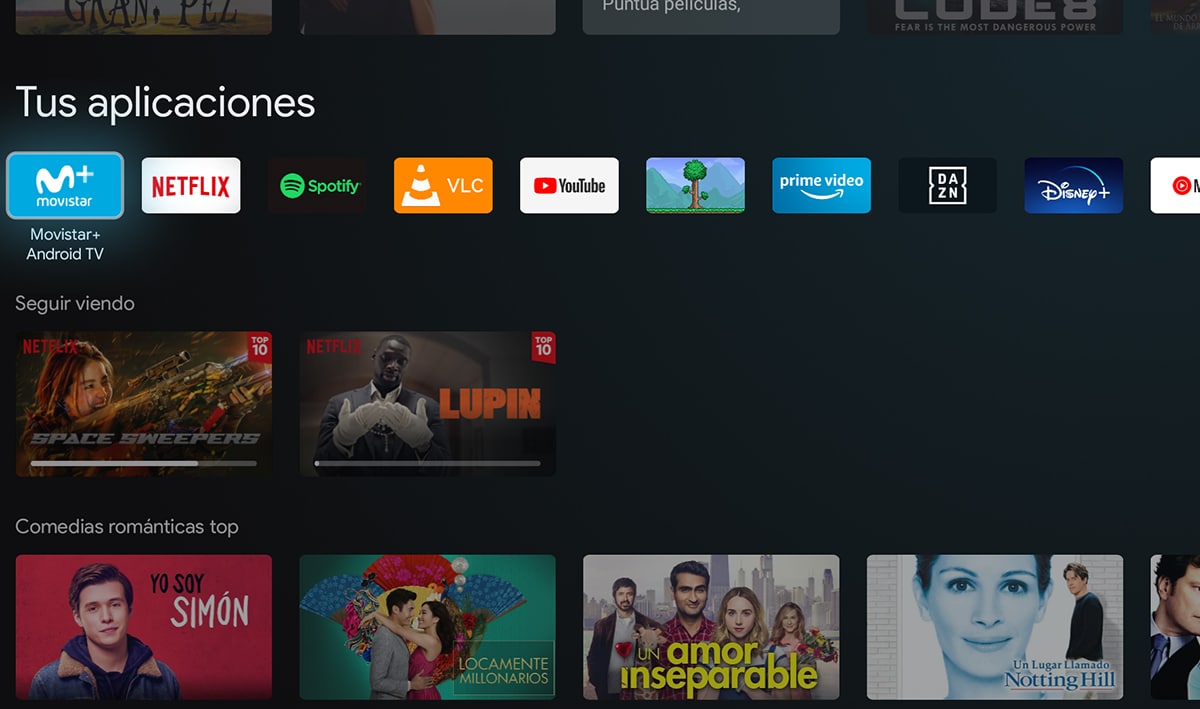
尽管其他模型允许我们播放游戏,但事实是,与去年推出的上一代游戏相比,体验发生了很大变化。 带有Google TV的Chromecast允许我们使用Google TV安装大量游戏 像他们那样 Chromecast排名前10的游戏 我们最近选择的
- 我们使用可访问浏览器的PC来访问Google Play
- 我们正在寻找一些游戏,并尝试将其安装在Google TV上
- 我们也可以在Google TV的主屏幕上进行相同的操作,以安装游戏
- 让我们停止PS4或PS5或XboX的控制旋钮
使用Google Stadia玩游戏
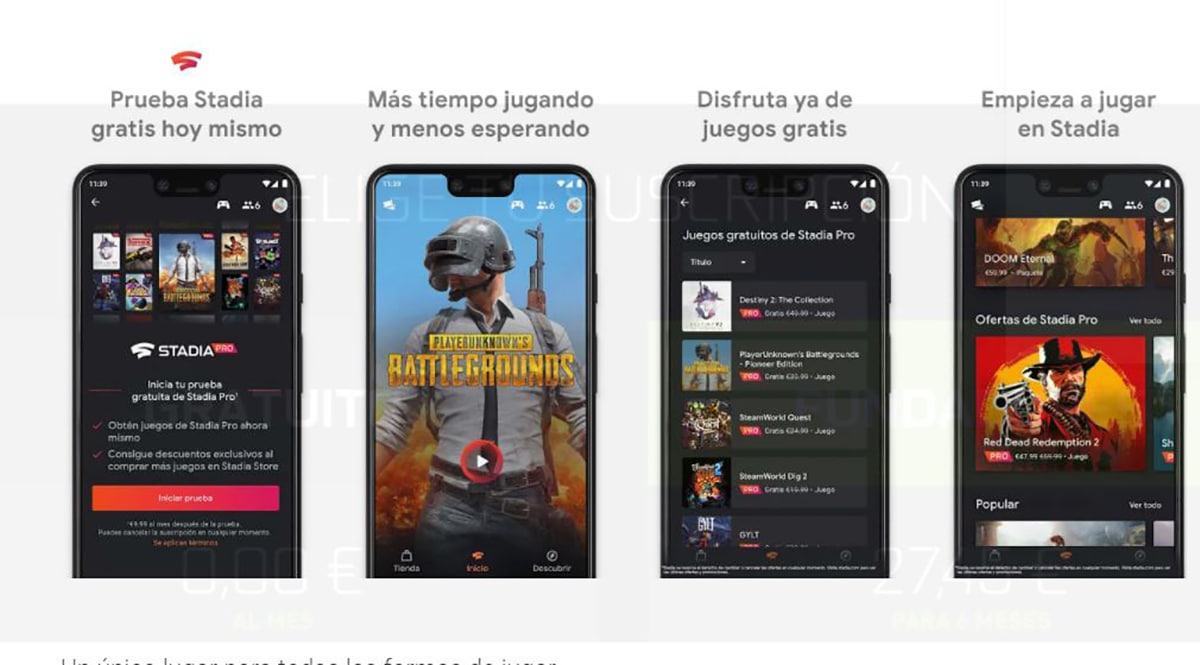
虽然我们可以 在Google TV上的Chromecast上使用GeForce Now,以及Google Stadia随附的第三代Chromecast的超版,将使我们能够享受这个游戏流媒体平台。
要了解我们,就好像它是游戏的Netflix:
- 我们在手机上安装Stadia:
- 我们启动了Stadia,并通过Chromecast Ultra对其进行了广播
- 准备玩
至 为了能够在电视上播放Stadia,我们需要第三代 与以前的内容不同,它以4K广播内容。 现在,我们必须等待通过Chromecast和Google TV进行相同的操作。
将您的手机屏幕镜像到电视
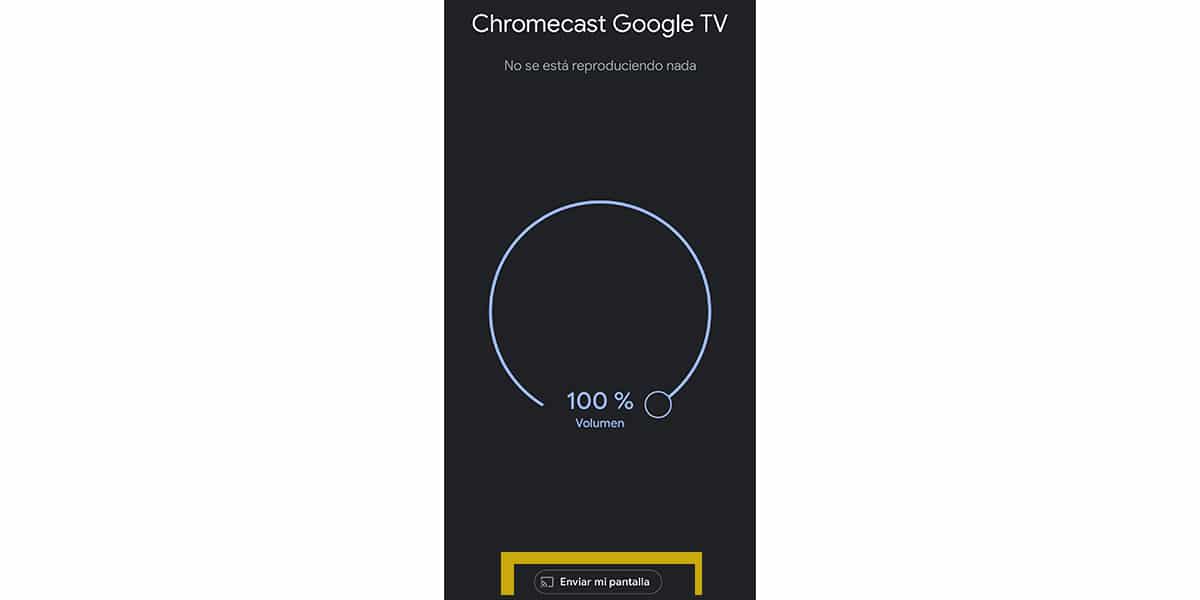
我们可以采取的另一项行动 与Chromecast有关的是投射我们手机的屏幕,或通常称为“镜像”的内容。 也就是说,您在移动屏幕上看到的内容就像在连接了Chromecast的客厅里的镜子一样。
简单如:
- 转到家庭应用
- 点击您的Chromecast设备 连接到哪里
- 在底部,您会看到一个按钮,上面写着“发送我的屏幕”
- 按下,它将流式传输您在屏幕上看到的内容,就像魔术一样
创建多房间或多房间音频系统
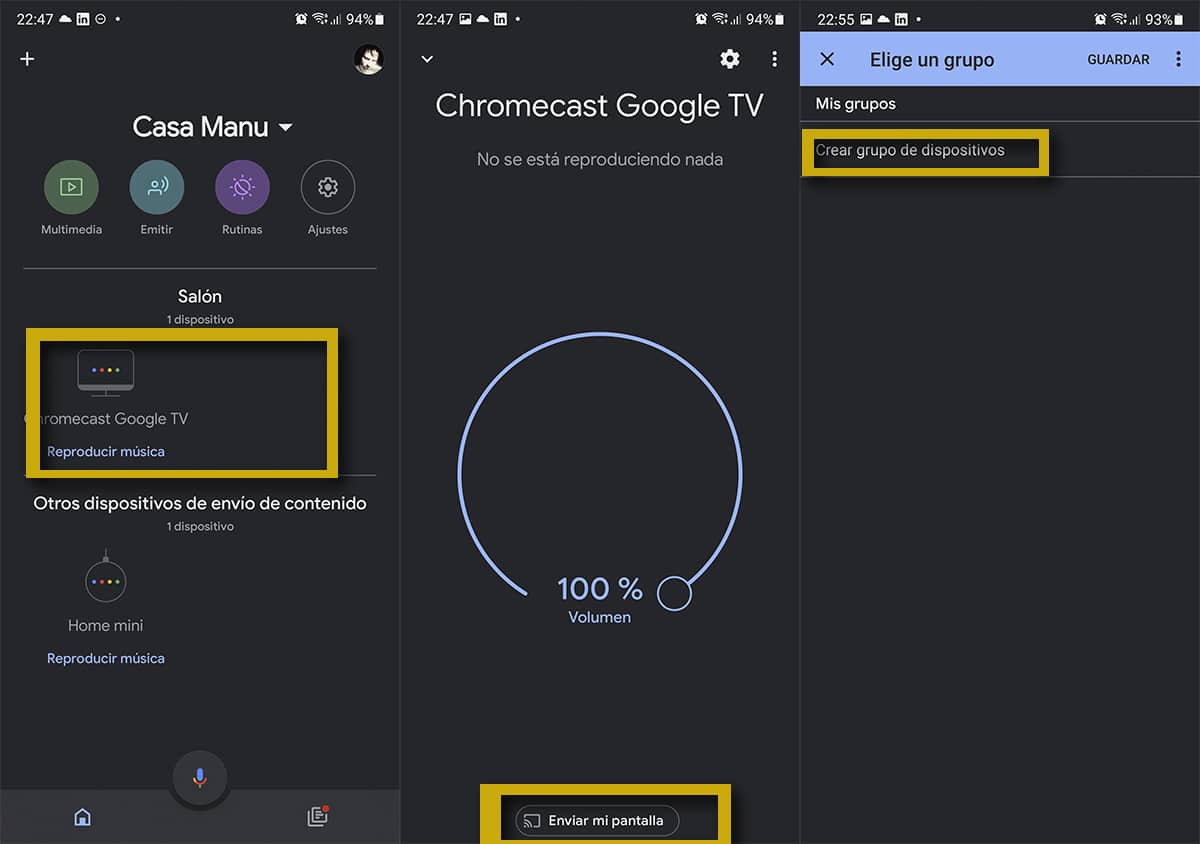
如果您将Chromecast与Google TV配合使用 您可以选择从家庭应用中创建组,然后从该组中选择拥有的音频设备 在家里,以便您演奏的所有内容同时播放。 就像有一个将在整个房子中播放的环境声音系统一样,事实是,如果您正在听自己喜欢的音乐,那么无论走到哪里,您都将在演奏它。
为此,我们将要:
- La 手机上的家庭应用
- 我们选择装有Chromecast的设备 使用Google TV
- 现在,在上部,我们单击带齿的按钮
- 在网上论坛中,您将没有分配任何内容,所以我们击中了它
- 我们在以下设备中创建一组
- 现在 我们必须转到主屏幕并选择其他设备 我们已连接到家庭的产品,例如Google Home Mini或蓝牙扬声器
- 我们选择它并转到齿轮
- 我们再次选择«组»
- 现在 我们选择组 先前创建的作品,例如《多房间》
- 您将在主主屏幕上看到,现在创建了一个带有扬声器图标的组。
- 如果我们单击播放音乐,则将使用您拥有的所有扬声器设备播放音乐
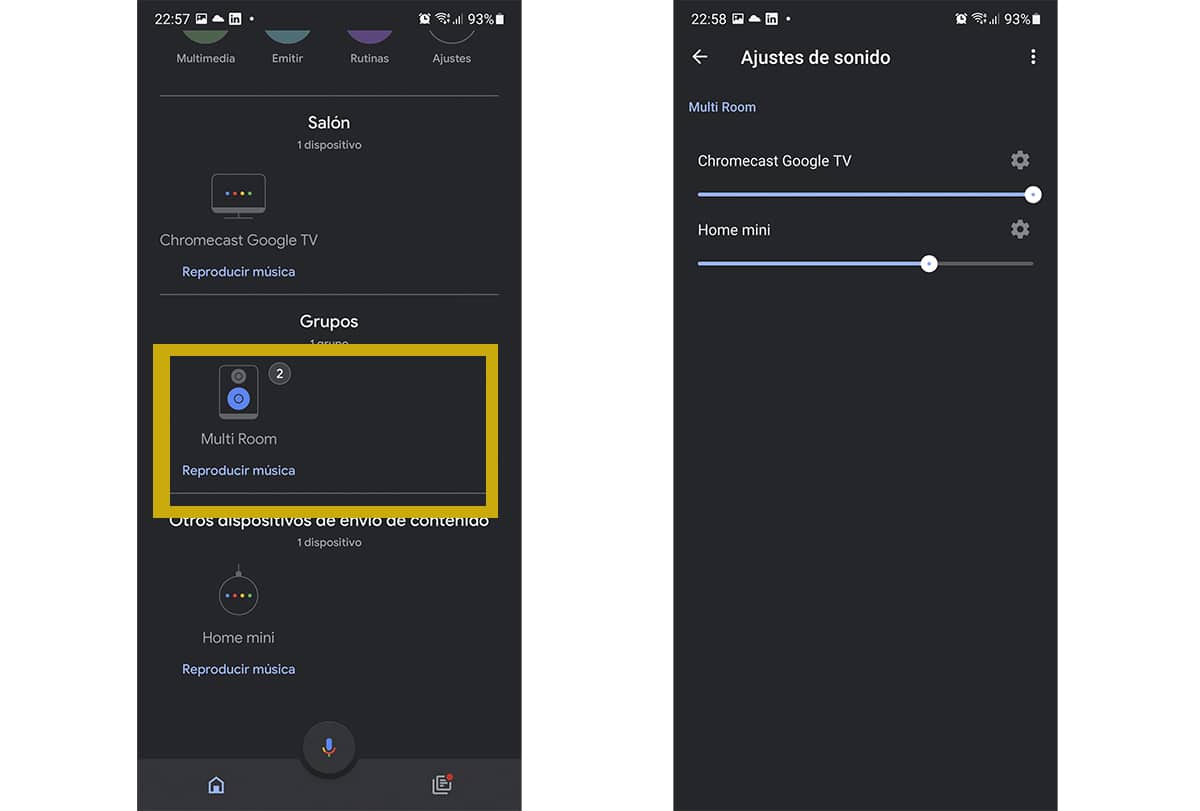
现在 我们甚至可以调整音量 使它的体积均匀:
- 我们去分配设备的小组
- 而在 顶部的设置图标,我们访问声音设置
- 我们测试了 滑块,直到找到合适的声音优化
所以可以 配置Chromecast并执行我们已教您的所有这些操作。 一款出色的设备,可以使旧电视恢复生机,或为我们作为多媒体中心的家带来特殊的感觉。